Jak stworzyć formularz zamówienia WordPress w 5 prostych krokach
Opublikowany: 2022-07-20Chcesz utworzyć formularz zamówienia WordPress dla swojej witryny?
Formularz zamówienia to świetny sposób na zarabianie na witrynie bez posiadania pełnoprawnej witryny eCommerce. Ale jak właściwie to stworzyć? Czy warto pomyśleć o stworzeniu formularza zamówienia WordPress od podstaw?
Krótka odpowiedź brzmi: Nie. Możesz utworzyć formularz WordPress za pomocą wtyczki formularza w mniej niż połowę czasu, niż tworzenie go od zera. A jeśli sam nie jesteś programistą, korzystanie z wtyczki będzie prawdopodobnie również znacznie tańsze.
Ale istnieje mnóstwo wtyczek formularzy. Który wybierasz?
W tym artykule zobaczysz, jak krok po kroku zrobić formularz zamówienia WordPress za pomocą prostej, łatwej w użyciu wtyczki. I możesz użyć tej metody, nawet jeśli nie masz żadnego doświadczenia z kodowaniem.
Zanurzmy się.
Dlaczego potrzebujesz formularza zamówienia
Formularz zamówienia WordPress w Twojej witrynie pozwala sprzedawać usługi, towary i produkty cyfrowe bez konfiguracji eCommerce. Tak więc korzystanie z formularza zamówienia WordPress jest idealną opcją dla serwisów, freelancerów i influencerów. Nie wymaga konserwacji, a konfiguracja i rozpoczęcie pracy jest bardzo szybkie.
Nie chcemy powiedzieć, że jest coś złego w tworzeniu witryny eCommerce. Jeśli to jest kierunek, w którym chcesz podążać, to dobrze. Ale jeśli nie chcesz tworzyć sklepu i samodzielnie zarządzać zapasami, formularze zamówień są najlepszym rozwiązaniem.
Najlepsze jest to, że możesz zintegrować formularz zamówienia bezpośrednio ze stroną docelową. Jeśli jesteś już przyzwyczajony do wtyczek WordPress, wiesz, że większość kreatorów stron docelowych WordPress umożliwia dodawanie formularzy do dowolnej strony.
Teraz, gdy wiemy, dlaczego warto utworzyć formularz zamówienia WordPress, zacznijmy go tworzyć!
Jak utworzyć formularz zamówienia WordPress?
Aby stworzyć nasz formularz rejestracji na wydarzenie online, użyjemy bardzo popularnej wtyczki do tworzenia formularzy dla WordPress o nazwie WPForms.
Najlepszą częścią korzystania z WPForms nie jest łatwość tworzenia formularza. Chodzi o to, że nie potrzebujesz wtyczki eCommerce, takiej jak WooCommerce lub Easy Digital Downloads, aby sprzedawać produkty i usługi online.
Jeśli postępujesz zgodnie z każdym krokiem w tym artykule, możesz utworzyć formularz zamówienia WordPress taki jak ten:
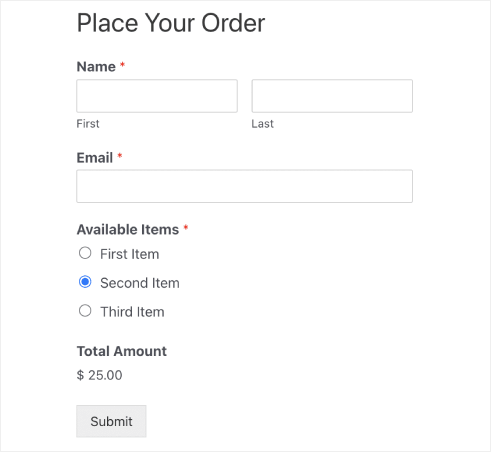
Krok #1: Utwórz nowy formularz WordPress
Pierwszą rzeczą, którą musisz zrobić, to zainstalować i aktywować WPForms.
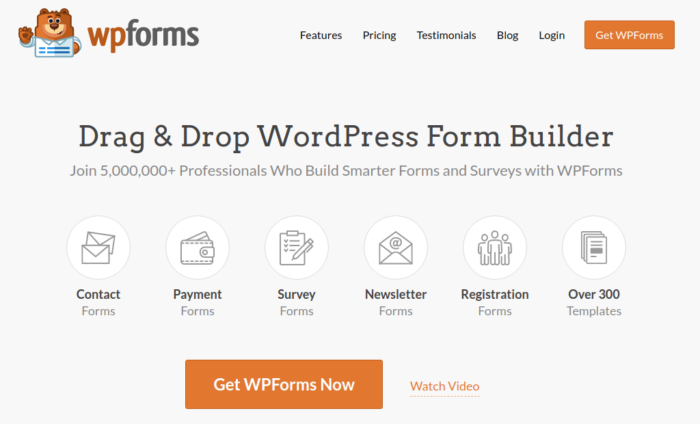
WPForms to wtyczka nr 1 do tworzenia formularzy WordPress na świecie. Jeśli nie masz pewności, jak zainstalować WPForms, zapoznaj się z tym przewodnikiem krok po kroku, jak zainstalować wtyczkę w WordPress.
Następnie przejdź do pulpitu nawigacyjnego WPForms i przejdź do Pobrane , aby pobrać wtyczkę:
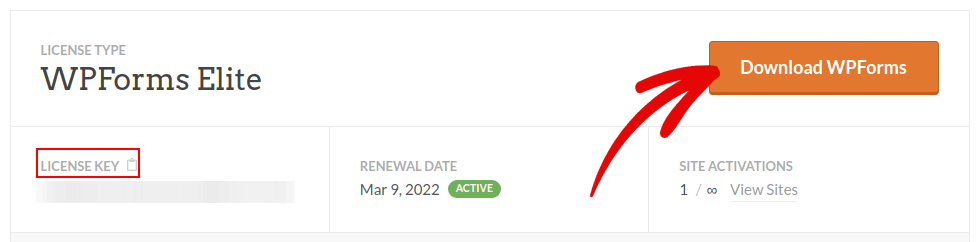
Następnie zainstaluj i aktywuj wtyczkę w swojej witrynie. I skopiuj klucz licencyjny w tej samej zakładce.
Na koniec przejdź do pulpitu WordPress i przejdź do WPForms »Ustawienia i wklej klucz licencyjny:
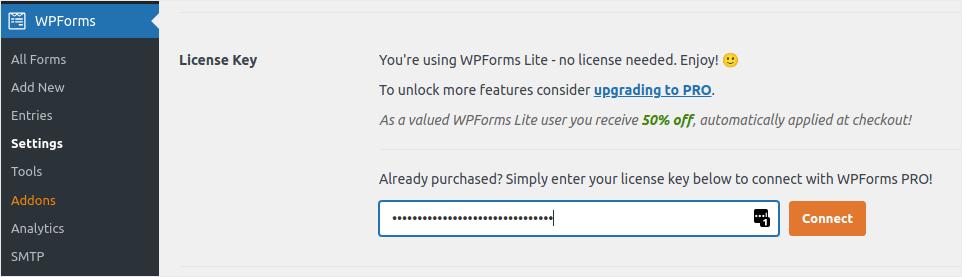
Gdy skończysz, kliknij Połącz .
Teraz, gdy WPForms jest zainstalowany i aktywowany, nadszedł czas, aby utworzyć swój pierwszy formularz. Udaj się do WPForms »Dodaj nowy :
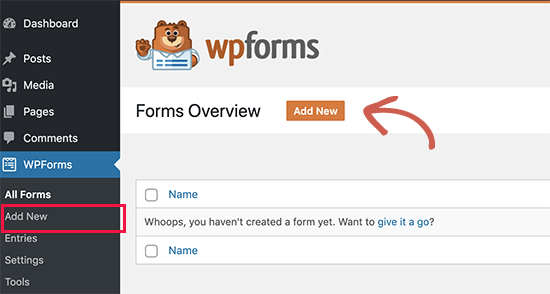
Spowoduje to otwarcie konstruktora formularzy przeciągania i upuszczania WPForms.
Krok #2: Wybierz szablon formularza zamówienia WordPress
Aby utworzyć nowy formularz, nadaj mu nazwę i wybierz szablon formularza:
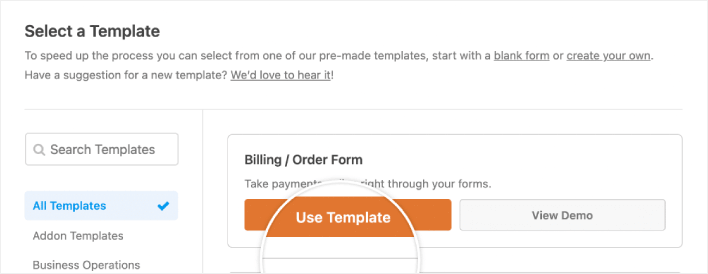
Dzięki WPForms otrzymujesz mnóstwo wstępnie zaprojektowanych szablonów formularzy, które możesz po prostu zaimportować jednym kliknięciem, a następnie dostosować, jak chcesz. Aby bliżej przyjrzeć się pełnej liście funkcji, zapoznaj się z naszą recenzją WPForms.
Krok #3: Dostosuj formularz zamówienia
Następnie będziesz chciał zmodyfikować, jakie przedmioty są dostępne do zamówienia.
Aby to zrobić, przewiń w dół do sekcji „Dostępne elementy” po prawej stronie szablonu i kliknij go.

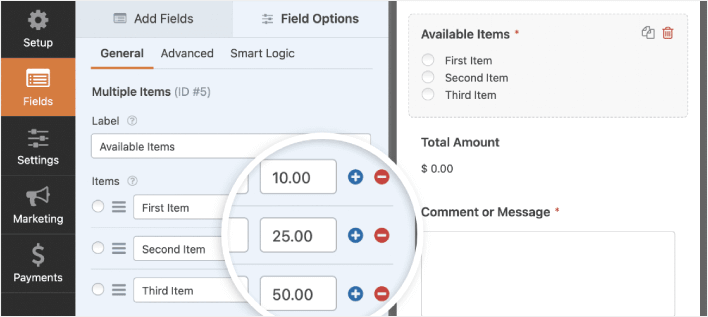
Spowoduje to otwarcie opcji pola w lewym panelu. Tutaj możesz zmienić nazwę pola, dodać lub usunąć pozycje zamówienia oraz zmienić ceny. Gdy skończysz dostosowywać formularz zamówienia WordPress, kliknij Zapisz .
Możesz również sprawić, by formularze wyglądały świetnie, postępując zgodnie z instrukcjami w naszym poście, jak utworzyć wieloetapowy formularz w WordPress. To świetny sposób na poprawę komfortu użytkownika i zmniejszenie współczynników porzucania koszyków. Ale pozostaniemy przy jednej stronie tego samouczka.
Krok 4: Skonfiguruj ustawienia formularza zamówienia WordPress
Następnie będziesz chciał skonfigurować powiadomienia i potwierdzenia.
Powiadomienia to e-maile, które otrzymujesz, gdy ktoś wypełni formularz. Potwierdzenia mają na celu poinformowanie użytkownika, że pomyślnie wypełnił formularz. Zwykle jest to wiadomość „Dziękuję”, ale możesz też przekierować użytkowników na dedykowaną stronę.
Przejdź do Ustawienia » Potwierdzenia , aby skonfigurować ustawienia potwierdzeń:
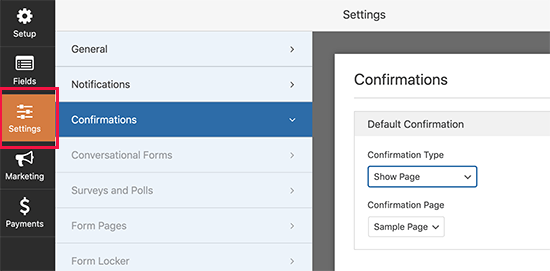
A następnie w tym samym menu przejdź do Powiadomień , aby skonfigurować wiadomości z powiadomieniami:
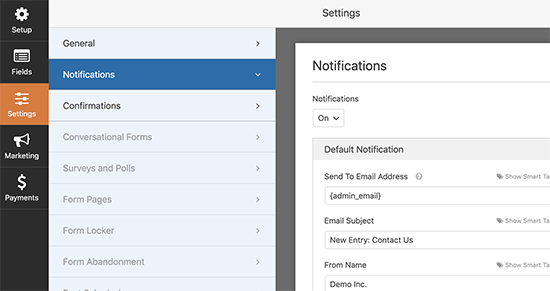
Domyślnie powiadomienia są wysyłane na adres e-mail administratora WordPress. Jeśli więc chcesz, aby e-maile były wysyłane gdzie indziej, na przykład identyfikator e-mail Twojego szefa sprzedaży, możesz to zrobić tutaj.
Krok 5: Skonfiguruj ustawienia płatności formularza zamówienia WordPress
Następnie pomożemy Ci zaakceptować płatności za pośrednictwem formularza wydarzenia online. WPForms integruje się z PayPal, Authorize.Net, Square i Stripe do przyjmowania płatności kartą kredytową. Wszystko, co musisz zrobić, to zainstalować dodatek do płatności dla WPForms.
Następnie w edytorze formularzy kliknij zakładkę Płatności i wybierz skonfigurowaną integrację.
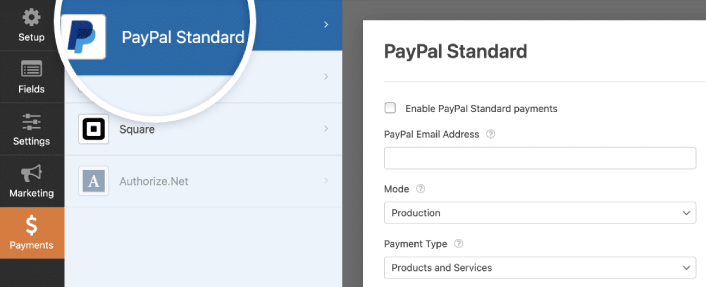
Po zakończeniu konfigurowania ustawień płatności kliknij Zapisz , aby zapisać zmiany.
Krok #6: Dodaj formularz zamówienia WordPress do swojej witryny
Możesz dodać formularz rejestracji na wydarzenie online w dowolnym miejscu na swojej stronie za pomocą bloku WordPress WPForms:
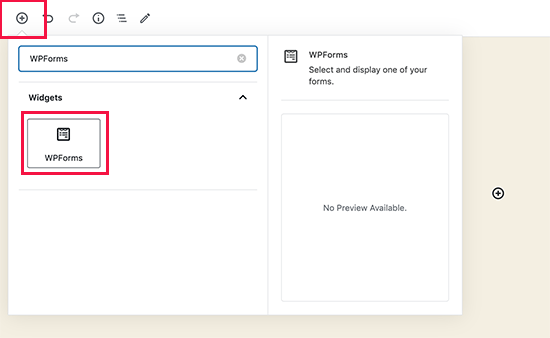
Wybierz formularz zamówienia WordPress:
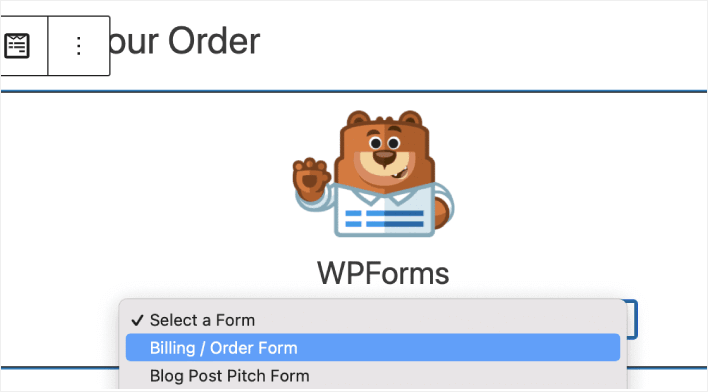
I jesteś skończony!
Jeśli wykonałeś wszystkie kroki, powinieneś zobaczyć formularz zamówienia na swojej stronie, taki jak ten:
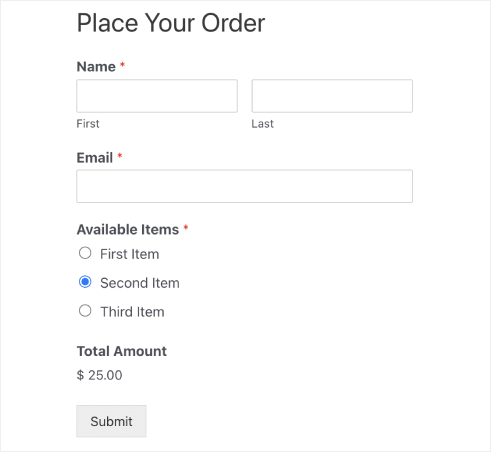
Jak promować formularz zamówienia WordPress?
To wszystko na ten jeden, ludzie!
Do tej pory utworzyłeś formularz zamówienia WordPress. Następnie należy skonfigurować śledzenie porzucania formularzy, aby zmniejszyć współczynniki porzucania formularzy.
Po tym wszystkim, co pozostało, jest generowanie ruchu w witrynie, aby formularz mógł zacząć działać i rozpocząć konwersję. Prostym sposobem na to jest rozpoczęcie korzystania z powiadomień push. Wysyłanie powiadomień push to świetny sposób na generowanie powtarzającego się ruchu dla Twojej witryny. Jeśli to jest coś, co Cię interesuje, zapoznaj się również z tymi artykułami:
- Koszt powiadomienia push: czy to naprawdę bezpłatne? (Analiza cen)
- Jak uzyskać większy ruch na swoim blogu WordPress (9 łatwych sposobów)
- Jak zwiększyć współczynnik akceptacji powiadomień Web Push (7 sposobów)
Zalecamy używanie PushEngage do wysyłania powiadomień push. PushEngage to oprogramowanie do powiadomień push nr 1 na świecie. Tak więc, jeśli jeszcze tego nie zrobiłeś, zacznij już dziś korzystać z PushEngage.
